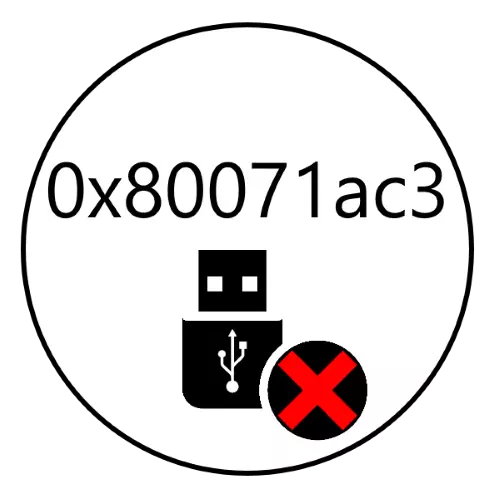
方法1:检查与端口的闪存驱动器连接
通常由于USB运营商与相应连接器的差而导致的问题发生错误,因此首先检查连接的质量。- 如果计算机上有几个yusb端口,请尝试将闪存驱动器连接到另一个。可以不使用延长线或集线器。
- 桌面PC的所有者值得将介质连接不通过前面板,而是直接连接主板上的连接器,这些连接器通常位于后面。
- 我们还建议您检查闪存驱动器和计算机上连接器的条件:污染或损坏是否有可能具有正常接触。
如果这些操作没有帮助解决问题,请转到以下方法。
方法2:检查闪存驱动器是否有错误
正在考虑的失败的主要原因是媒体文件系统的问题,例如,当它从计算机不正确时出现。在这种情况下,检查磁盘以进行错误并使它们进行校正。
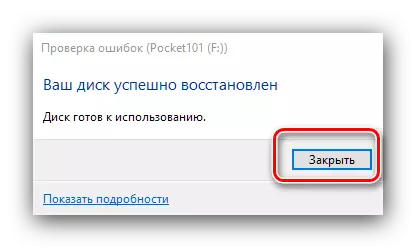
选项2:CHKDSK工具
内置于“探险家”的工具可能无法用于一个或另一个原因或根本不能产生积极的影响。在这种情况下,检查磁盘检查将有助于控制台实用程序chkdsk。
- 只需代表管理员打开“命令行” - 例如,通过“搜索”:输入CMD查询或命令行,单击结果并选择相应的选项。
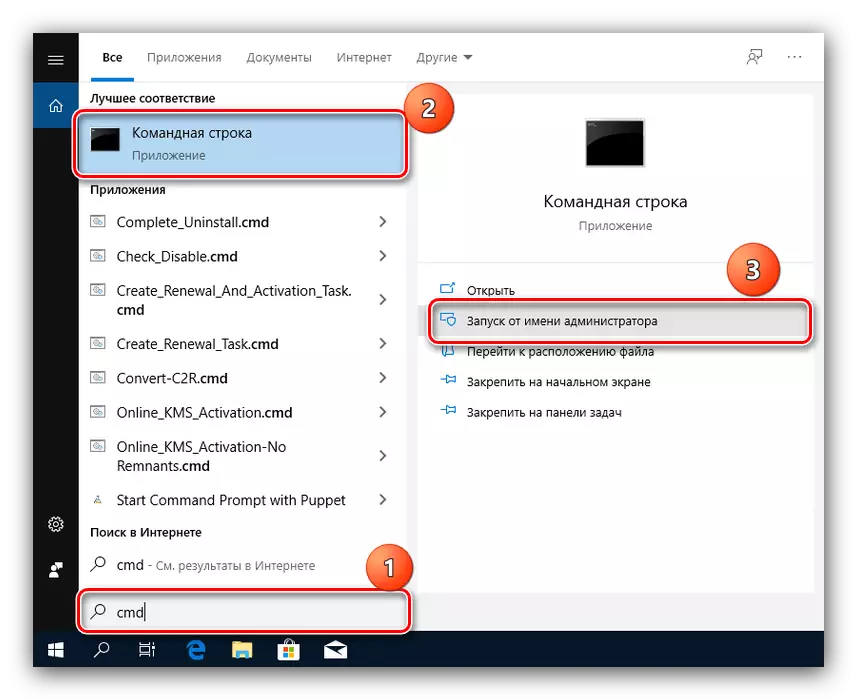
方法3:禁用ReadyBoost
有时,问题的错误带来了ReadyBoost函数,它使用闪存驱动器存储器作为RAM的扩展。因此,要解决此选项,您需要关闭。方法4:删除闪存驱动器驱动器
出现错误0x80071ac3的原因可能是载波驱动程序的问题。您可以通过相应的捕捉删除设备来重新安装它们。
- 通过其中一种可用方式运行“设备管理器” - 在Windows 10中,最容易单击任务栏上的PCM,然后选择“顺序菜单项”。
阅读更多:在Windows 7和Windows 10中打开设备管理器
- 启动Snap后,展开类别的“USB控制器”。
- 找到您的USB闪存驱动器(通常它被指定为“USB存储设备”),选择它,按PCM并选择“删除设备”。
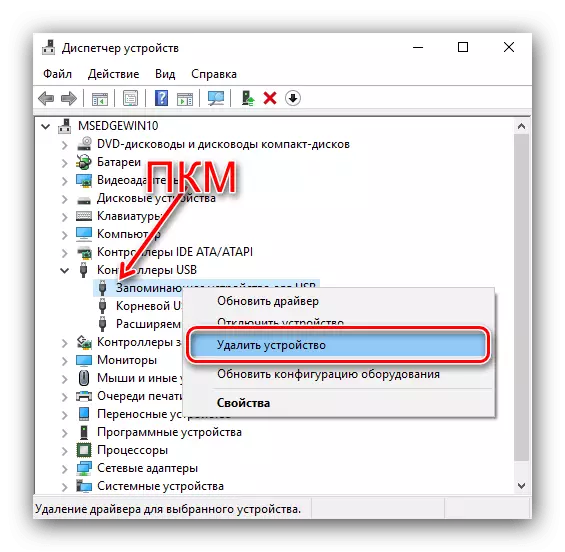
确认操作。
- 卸下设备后,将其与计算机断开连接并重新启动。运行操作系统时,连接USB闪存驱动器并等待它识别,Windows将找到并安装相应的驱动程序。
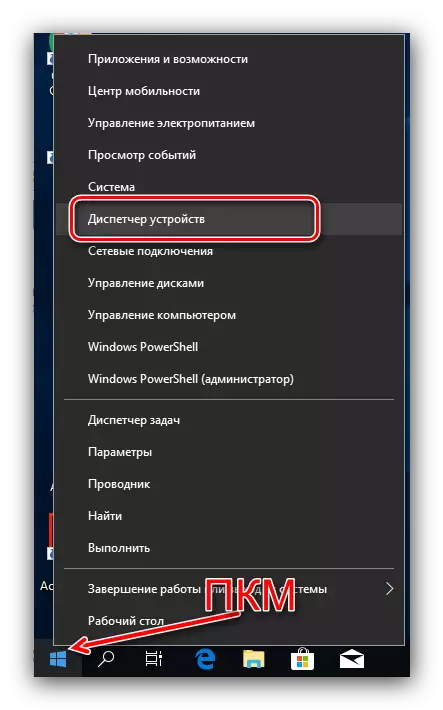
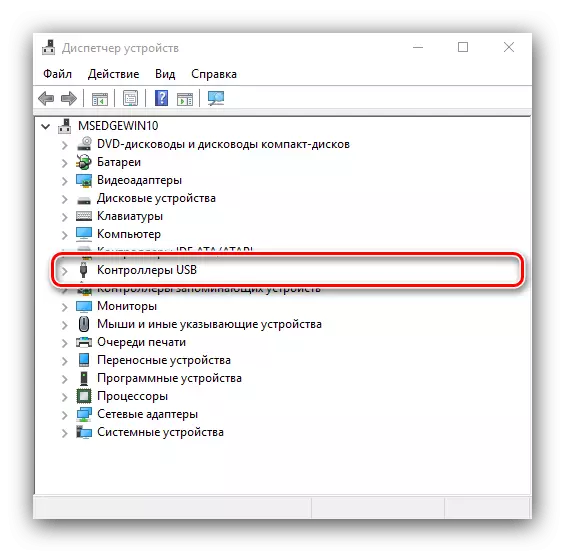
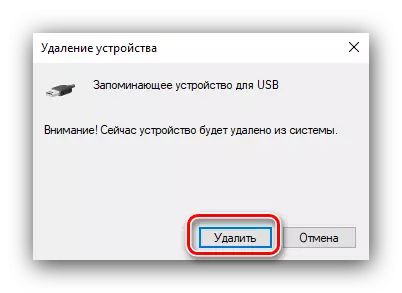
不幸的是,这个选项也不是灵丹妙药,在某些情况下不会给出任何东西。
方法5:磁盘格式化
如果上述方法都没有帮助,则可以使用问题驱动器的格式使用激进的解决方案。不言而喻,它将被删除的所有信息,因此如果可能,在程序开始之前备份。
阅读更多:如何格式化FAT32和NTFS中的USB闪存盘
如果错误显示本身,并且当您尝试从闪存驱动器复制数据时,可以尝试在完全格式化后恢复文件。
阅读更多:在闪存驱动器上还原远程文件的说明
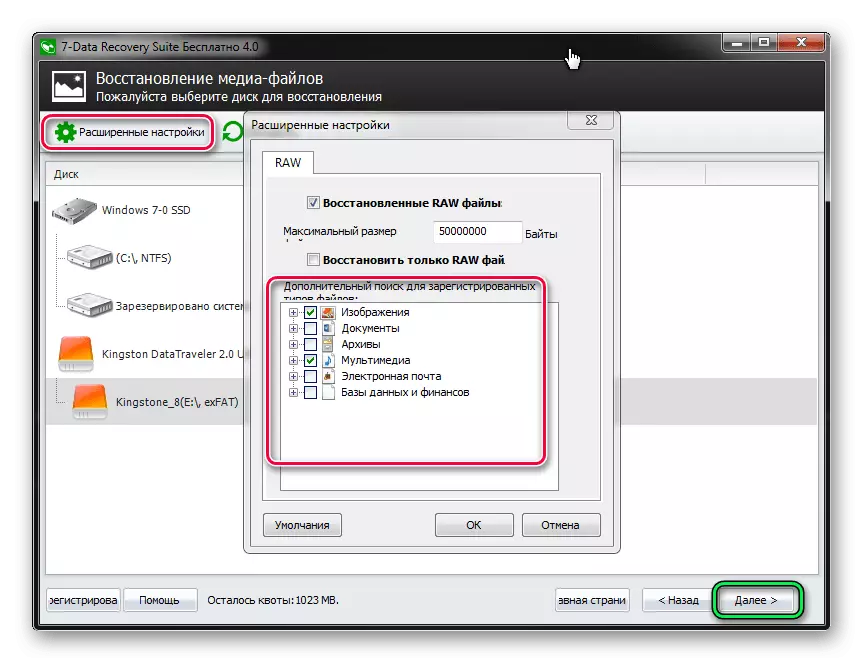
方法6:使用闪存驱动器进行故障排除硬件
最罕见的,也是最不愉快的版本的代码0x80071AC3的错误是设备的硬件故障 - 例如,微控制器费用的固件。在某些情况下,可以独立地消除此问题 - 在我们的网站上有有关恢复流行制造商的闪存驱动器的说明。
阅读更多:恢复超越闪存驱动器,金士顿,硅功率,SanDisk,A数据,逐字
- 通过其中一种可用方式运行“设备管理器” - 在Windows 10中,最容易单击任务栏上的PCM,然后选择“顺序菜单项”。
